人物转机器人软件哪个比较好?
24
2025-05-20
在数字化时代,远程操控手机已经成为一种常见需求,无论是因为工作原因需要远程协助,还是由于个人需要在电脑或平板上操作手机内容,市场上的软件选择之多,使得用户可能会感到困惑。本文将为你介绍几款流行的远程操控手机的软件,并对它们的便捷性进行比较,让你可以更加轻松地选择合适的工具。
1.1AirDroid
AirDroid是一款广受欢迎的远程操控手机软件,它不仅支持在电脑上远程操作安卓手机,还提供文件传输、消息管理等附加功能。软件界面简洁,易于上手,适合不擅长技术操作的普通用户。
1.2TeamViewer
TeamViewer是一款多功能远程控制软件,提供跨平台的远程桌面连接。它不仅可以控制手机,还可以远程访问电脑、服务器等设备,功能强大,但配置相对复杂,更适合专业人士或有特殊需求的用户。
1.3ChromeRemoteDesktop
ChromeRemoteDesktop由谷歌开发,它允许用户通过Chrome浏览器远程控制电脑和安卓设备。它的安装和设置相对简单,但只适用于安卓设备,不支持iOS设备。
1.4AnyDesk
AnyDesk是一款便携式远程桌面软件,支持远程控制手机和电脑。它的响应速度快,画面清晰,支持多种操作系统,是一个功能全面的选择。
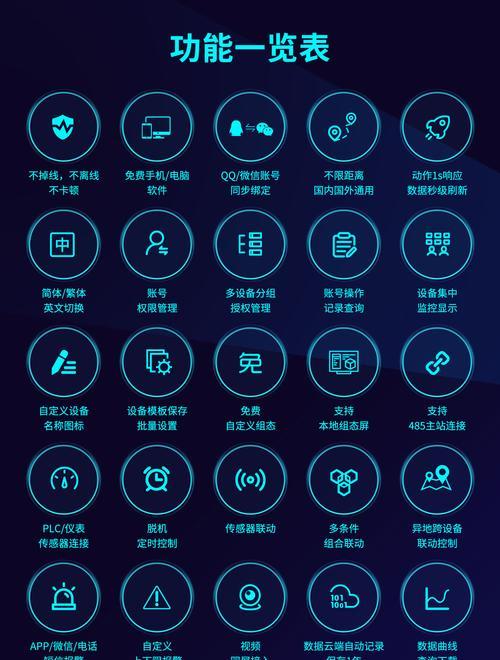
2.1AirDroid的使用方法
1.下载并安装AirDroid应用程序到您的手机上。
2.在电脑端访问AirDroid官网,使用同一账号登录。
3.在手机端和电脑端相互确认连接请求,完成配对。
4.之后,您就可以在电脑端网页上看到手机界面,并进行操作。
2.2TeamViewer的设置步骤
1.在手机和需要远程控制的电脑上分别下载安装TeamViewer应用。
2.启动TeamViewer,并记住各自的ID和密码。
3.在远程电脑上输入手机的ID和密码进行连接。
4.配置连接设置,并开始远程控制手机。
2.3ChromeRemoteDesktop的连接流程
1.在手机和电脑上安装Chrome浏览器。
2.在电脑端安装ChromeRemoteDesktop扩展。
3.在手机端和电脑端分别设置远程访问,生成访问码。
4.使用生成的访问码在手机端验证并开始远程控制。
2.4AnyDesk的操作教程
1.下载并安装AnyDesk到手机和电脑。
2.打开手机上的AnyDesk,获取设备标识码。
3.在电脑上输入手机的设备标识码进行连接。
4.连接成功后,您可以在电脑端操作手机。
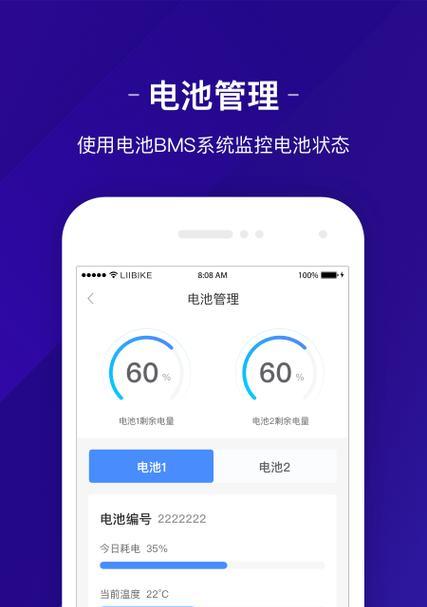
综合考虑用户界面的友好度、连接的简易性以及功能的全面性,AirDroid可能是最便捷的选择。它提供了清晰的操作指引,不需要复杂的设置,尤其适合不经常进行技术操作的用户。
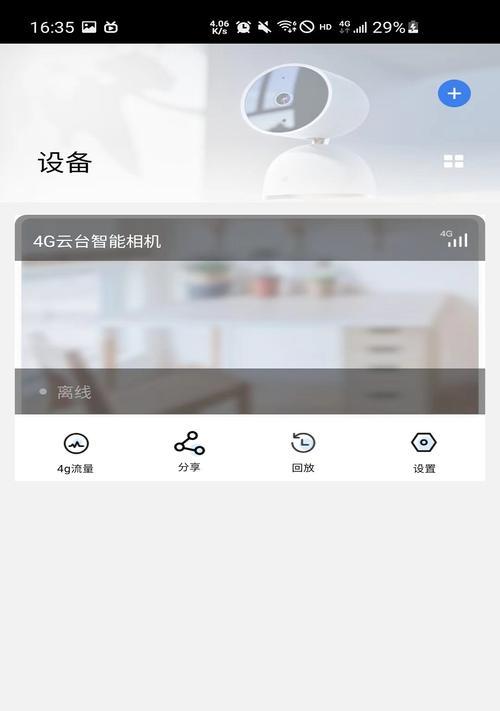
Q1:远程操控手机时会否对手机安全构成威胁?
A:大多数远程操控软件在设计时就考虑到了安全因素,如需要进行配对认证等步骤。然而,使用任何第三方软件都存在一定的风险,因此建议只从官方渠道下载软件,并保持软件更新以获得最新的安全补丁。
Q2:远程操控手机会影响手机性能吗?
A:一般来说,远程操控对手机性能的影响较小,但在连接过程中可能会有一些轻微的延迟。使用稳定和高速的网络连接可以帮助减少这种影响。
Q3:远程操控手机是否需要额外的硬件支持?
A:远程操控手机通常不需要额外硬件支持。只要您的设备(手机或电脑)上安装了相应的软件,并且具备联网能力,即可实现远程操控。
通过以上的介绍和对比,我们可以得出结论,虽然每款远程操控手机的软件都有其独特的功能和优势,但从用户操作的便捷性角度出发,AirDroid提供了最简单易用的体验,适合大多数普通用户的需要。当然,选择哪款软件还需结合您的具体需求和设备情况来决定。希望本文能帮助您找到最适合自己的远程操控手机软件。
版权声明:本文内容由互联网用户自发贡献,该文观点仅代表作者本人。本站仅提供信息存储空间服务,不拥有所有权,不承担相关法律责任。如发现本站有涉嫌抄袭侵权/违法违规的内容, 请发送邮件至 3561739510@qq.com 举报,一经查实,本站将立刻删除。